
Partage des PDF avec tous les utilisateurs de ton site web afin qu'ils puissent les visualiser et les éditer grâce à une icône PDF intégrée à Wix.
L’icône Smallpdf intégrée permet de connecter les visiteurs de ton site web à ton PDF très facilement. Pour éviter à tes utilisateurs de devoir télécharger des applications pour accéder à ton contenu, tu peux partager un fichier PDF modifiable avec les autres utilisateurs, accessible via une jolie petite icône PDF. Cela leur permettra de le visualiser, le modifier et l'annoter immédiatement. Voici comment le placer sur ta page Wix à l'aide de l'outil HTML iframe.
Commençons par le début. Voici comment placer l'icône Smallpdf sur ta page Wix.

Comment ajouter une icône Smallpdf sur Wix
Copie l'URL de ton PDF sur ton site web où tu gardes le fichier.
Colle l'URL dans la case "Ajouter le lien PDF ici" sur notre page Intégrer PDF.
Clique sur "Copier le code" pour copier le code produit par l'outil d'intégration d'icônes PDF.
Va maintenant sur Wix et ouvre l'éditeur de la page sur laquelle tu veux que l'icône PDF apparaisse.
Clique sur le signe plus (⊕) sur le côté gauche de l'éditeur Wix.
Clique sur "Plus", puis sur "Code d'intégration".
Clique sur "Embed HTML" et colle ton code dans la boîte.
Clique sur Entrer Code.
Clique enfin sur "Appliquer".
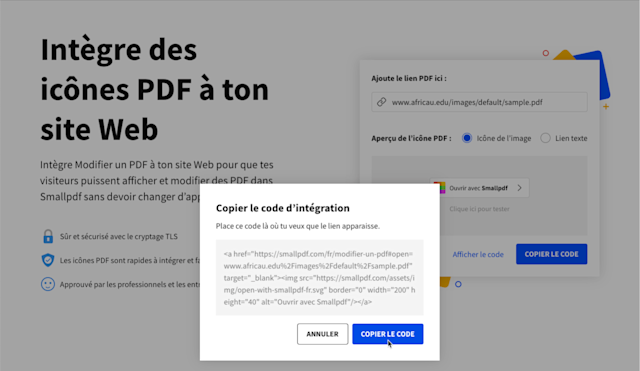
Et c'est tout ! Tu as terminé. 😎 N'oublie pas de tester le widget pour t'assurer qu'il fonctionne correctement. Tu peux également modifier ou mettre à jour le PDF vers lequel tu veux créer un lien à tout moment en répétant ces étapes.
Réception du PDF
Tu te demandes comment cela est affiché pour tes utilisateurs ? En cliquant sur l'icône PDF, un nouvel onglet s'ouvre sur Smallpdf, où ton fichier est hébergé en toute sécurité. Les internautes peuvent alors utiliser différents outils pour éditer, annoter et signer des PDF ou des formulaires. Ils peuvent passer d'un outil à l'autre en cliquant sur le bouton "Outils" et en sélectionnant un autre outil dans le menu déroulant.
N'oublie pas de consulter tous nos outils de gestion des PDF sur notre page de logiciels PDF. Tu peux convertir des PDF en Word, transformer des JPG en PDF, fusionner ou ajouter des numéros de page aux PDF, et même les signer ou demander des signatures à d'autres personnes. Nous disposons de plus de vingt outils différents pour la gestion des PDF, tous disponibles gratuitement, et nous ajoutons constamment de nouveaux outils et de nouvelles fonctionnalités à notre plateforme.
Article traduit et adapté en français par Éloïse



